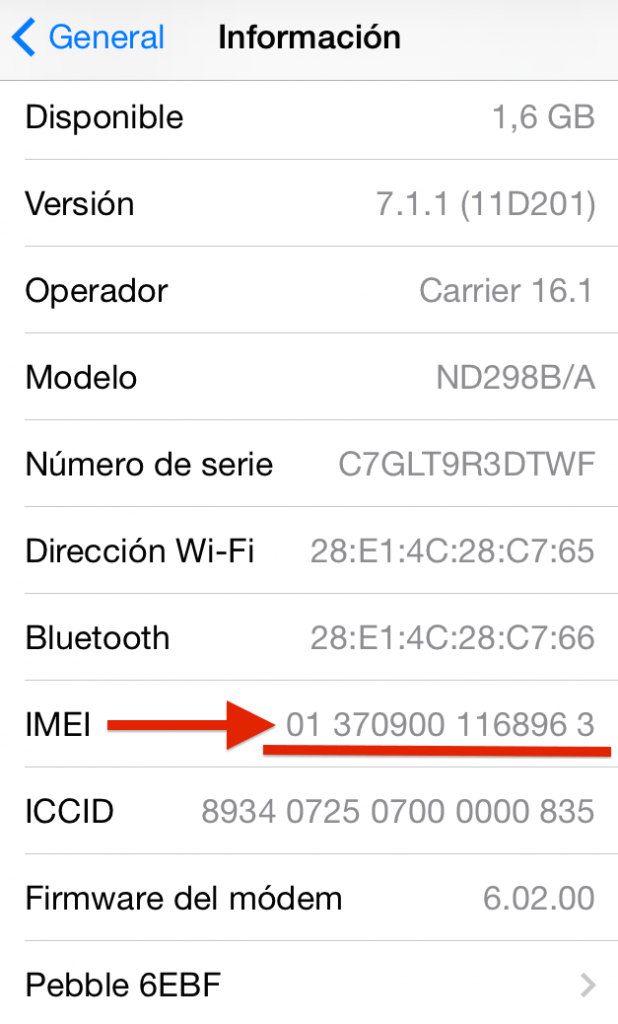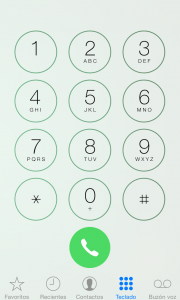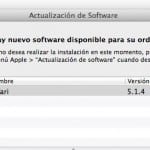Sikkert mange av dere vet allerede forskjellige måter å kjenne iPhone imei Det gjør imidlertid aldri vondt å huske det, spesielt fordi det ikke er noe vi konsulterer daglig, mye mindre, om ikke når situasjonen krever det, spesielt når vi vil frigjøre iPhone via tredjepartsfirmaer som tilbyr disse tjenestene (til astronomiske priser i de fleste tilfeller som jeg ikke anbefaler i det hele tatt) eller når vi gjør det gjennom vår mobiloperatør, og alt er unnskyldninger og forsinkelser. I dette tilfellet vil det første de vil spørre oss om være iPhone imei så la oss se på de forskjellige måtene å finne ut av.
Ulike måter å finne ut iPhone imei
Som nesten alt i dette livet, har ingenting en eneste løsning, og bare en måte er gyldig å komme til et sted. For å finne ut IMEI- av våre iPhone Vi har tre alternativer.
Jeg skal se på iPhone eller iPhone-saken min
Faktisk, hvis vi har vår iPhone-sak godt lagret, noe som nesten alle av forskjellige grunner vanligvis gjør, kan vi sjekk imei-nummeret Nederst til venstre på baksiden, på klistremerket fullt av strekkoder.
Vi kan også konsultere iPhone imei ser på den nedre bakdelen, og til og med trekker ut skuffen der kortet til mobiltelefonoperatøren er satt inn:
Hva om jeg ikke har iPhone-saken min?
Men forskjellige omstendigheter kan gjøre at metodene ovenfor ikke fungerer for oss på den tiden. Kanskje vi bare ikke vil fjerne saken fra iPhone eller begynne å fjerne kortskuffen; Det kan også hende at vi har forlagt iPhone-boksen vår, at vi rett og slett ikke har den for hånden på det tidspunktet, eller til og med at Apples tekniske tjeneste har erstattet terminalen vår med en ny iPhone, iPhone imei samsvarer ikke lenger med den som vises i boksen vår. På dette punktet har vi nye alternativer å finne ut av.
Det enkleste er kanskje å konsultere det gjennom Innstillinger → Generelt → Informasjon, og hvis vi går litt ned på skjermen, kan vi snart se dataene relatert til modellen, serienummeret og hva som interesserer oss mest for øyeblikket , den imei av vår iPhone.
I tillegg kan du også sjekk imei på iPhone åpne telefonappen og å skrive koden * # 06 # og den vises automatisk på skjermen på iPhone.
Bruke iTunes til å finne iPhone imei
Men det er ikke tingen. Det er fortsatt et annet alternativ sjekk imei av iPhone, for meg den mest tungvint av alle, med mindre vi er nøyaktig i skrivingen, med datamaskinen vår og med kabelen til iPhone. Dette siste alternativet består av koble iPhone til iTunes, gå til "iPhone" -delen, og i kategorien "Sammendrag" kan vi enkelt se IMEI- den iPhone.
Og nå for å fullføre, denne gangen for ekte, på Apples tekniske support-nettsted informerer de oss om et siste alternativ i tilfelle du har tilgang til datamaskinen din, men ikke har iPhone for hånden, selv om dette alternativet bare er gyldig i tilfellet med å ha en sikkerhetskopi av iPhone lagret på datamaskinen:
- åpner iTunes.
- Åpne Innstillinger fra menyen.
- Klikk på Enheter-fanen.
- Hold markøren over en sikkerhetskopi for å vise serienummeret til enheten sikkerhetskopien tilhører.
Og det er alt. Vi har sett opptil seks forskjellige måter å spørre på imei av vår iPhone. Jeg håper det ikke er flere 🙂 og jeg håper også at denne lille tutorial er veldig nyttig for deg.